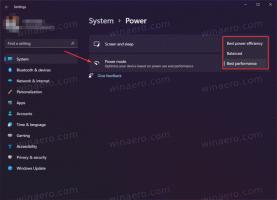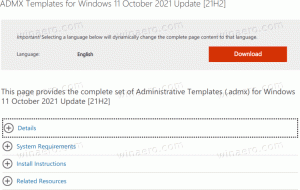Empêcher Windows 10 de synchroniser les thèmes entre les appareils
Si vous utilisez un compte Microsoft pour vous connecter à Windows 10, le système d'exploitation synchronise les thèmes entre tous les appareils que vous utilisez. Si vous n'êtes pas satisfait de ce comportement, vous pouvez empêcher Windows 10 de synchroniser les thèmes entre vos PC.
Les différents paramètres qui sont synchronisés entre les PC lors de l'utilisation d'un Compte microsoft inclure des mots de passe enregistrés, des favoris, des options d'apparence et un certain nombre d'autres paramètres que vous avez définis sur votre bureau pour le personnaliser. Si vous préférez appliquer des thèmes différents sur chaque PC, vous devez désactiver la synchronisation des thèmes dans Windows 10.
À empêcher Windows 10 de synchroniser les thèmes entre les appareils, procédez comme suit.
- Ouvrir les paramètres.
- Accédez à la page Comptes > Synchronisez vos paramètres.
- A droite, allez dans la rubrique Paramètres de synchronisation individuels.
- La page suivante s'ouvrira. Là, éteignez l'interrupteur "Thème".
C'est ainsi que vous pouvez avoir différents thèmes sur chaque PC où vous vous connectez avec votre compte Microsoft. Avec Windows 10 Creators Update, vous pouvez installer des thèmes à partir du Windows Store. Microsoft a retravaillé la façon dont vous gérez les thèmes dans cette mise à jour de fonctionnalité, vous pouvez donc maintenant utiliser l'application Paramètres pour gérer les thèmes et personnaliser l'apparence. La livraison de thèmes via le Windows Store est une bonne idée. Vous pouvez gagner du temps et appliquer un nouveau thème sans avoir à visiter différents sites Web.
Astuce: Chez Winaero, nous avons une excellente collection de thèmes. Dans notre galerie de thèmes, nous avons des thèmes pour divers sujets. Vous pouvez choisir un joli thème en visitant ce lien :
Thèmes Windows
Tous les thèmes sont aux formats *.themepack et *.deskthemepack. Ils sont tous compatibles avec Windows 10. Vous pouvez en extraire des fonds d'écran sans appliquer l'intégralité du thème, comme décrit dans l'article suivant: Extraire les fonds d'écran du fichier themepack ou deskthemepack. Certains thèmes sont fournis avec des icônes et des curseurs, mais vous pouvez empêcher les thèmes de changer les icônes et curseurs dans Windows 10.